
Mozilla Thunderbird(雷鸟邮箱)
v102.1.2 Beta5 官方中文版- 软件大小:53.6 MB
- 软件语言:简体中文
- 更新时间:2022-08-16
- 软件类型:国外软件 / 邮件处理
- 运行环境:WinXP, Win7, Win8, Win10, WinAll
- 软件授权:免费软件
- 官方主页:https://www.thunderbird.net/
- 软件等级 :
- 介绍说明
- 下载地址
- 精品推荐
- 相关软件
- 网友评论
Mozilla
Thunderbird是一款功能丰富的邮箱软件,用户可以将自己的邮箱添加到这款软件管理,可让您连接现有的电子邮件账户高效便捷地收发邮件,直接在软件界面就可以设置新的邮箱账户,设置完毕就可以在软件上编辑邮件发送了,如果你本地有outlook邮件也可以直接导入到这款软件管理,以后就可以在Thunderbird软件上收发outlook电子邮件,软件也提供日历功能,可以在日历界面添加任务提醒,可让您轻松管理日历上的全部事件,若连接远程日历则可将所有活动同步至所有设备,方便在其他设备查看日历提醒!
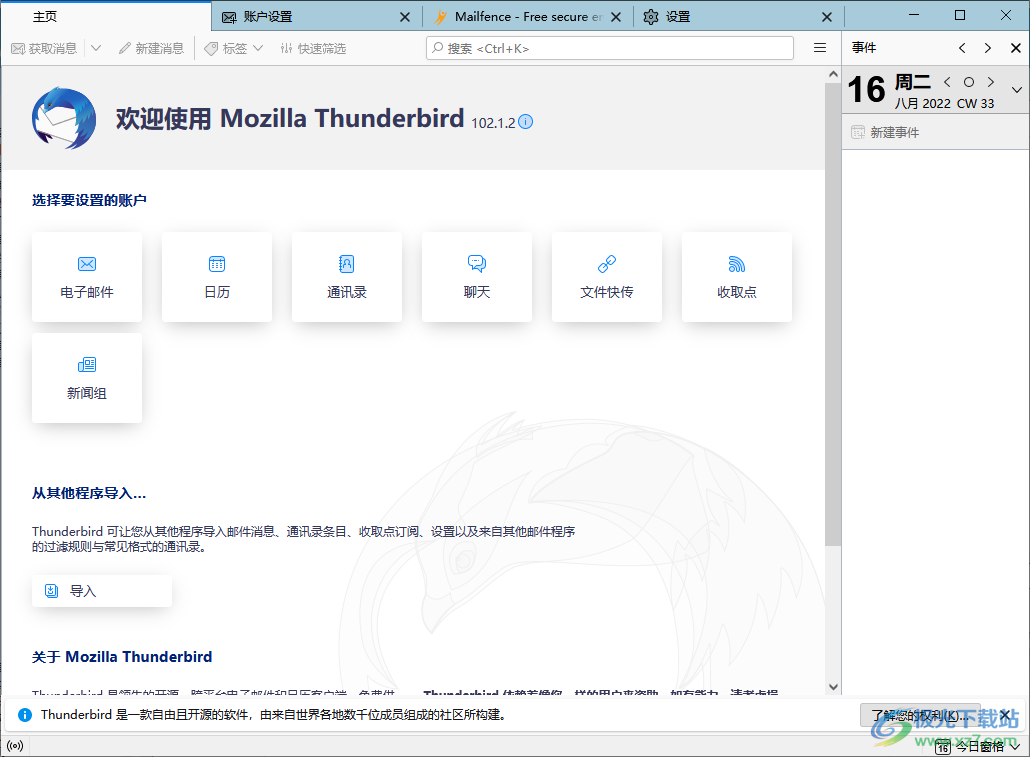
软件功能
更容易上手
邮件帐户设置向导
在使用此功能之前,您必须了解您的 IMAP、SMTP 和 SSL/TLS 设置。现在您只需要提供您的姓名、电子邮件地址和密码,电子邮件帐户设置向导将检查我们的数据库并为您找到电子邮件设置。

一键通讯录
一键式地址簿是一种将人员添加到您的地址簿的快速简便的方法。只需单击您收到的消息中的星形图标即可添加人员。单击两次,您可以添加更多详细信息,例如照片、生日和其他联系信息。

附件提醒
附件提醒在邮件正文中查找单词附件(以及其他单词,如文件类型),并提醒您在点击发送之前添加附件。

标签和搜索
选项卡式电子邮件
如果您喜欢 Firefox 的选项卡式浏览,那么您一定会喜欢选项卡式电子邮件。选项卡式电子邮件可让您在单独的选项卡中加载电子邮件,以便您可以在它们之间快速跳转。也许您正在回复一封电子邮件,并且需要参考之前的电子邮件。选项卡式电子邮件可让您保持打开多封电子邮件以便于参考。
退出 Thunderbird 时,可见的选项卡将被保存,并在您下次打开 Thunderbird 时恢复。选项卡工具栏上还有一个选项卡菜单,可帮助您在选项卡之间切换。

快速筛选工具栏
快速过滤器工具栏可让您更快地过滤您的电子邮件。开始在“快速过滤器”搜索框中输入单词,结果会立即显示。或者,您可以按通讯簿中的新消息、标签和人员过滤您的电子邮件。您还可以“固定”或保存过滤器并在多个文件夹中使用它。

搜索工具
Thunderbird 中的搜索界面包含过滤和时间线工具,可精确定位您正在寻找的电子邮件。Thunderbird 还会索引您的所有电子邮件和聊天对话,以帮助您更快地搜索。您的搜索结果显示在一个选项卡中,因此您可以轻松地来回切换到您的搜索结果和其他电子邮件。

消息存档
如果您认为将来需要一封电子邮件,但又希望将其从收件箱中取出而不删除,请将其存档!归档可帮助您管理收件箱并将电子邮件放入归档文件夹系统。

自定义您的电子邮件体验
大文件管理使用 Thunderbird Filelink 共享大文件!
您现在可以通过将大型文档上传到在线存储提供商并共享链接来加速传输大型文档,而不是直接将文件作为消息附件发送。如果收件人的服务器不允许大文件,则提高发送电子邮件的速度并避免邮件被拒绝。作为额外的奖励,您还可以节省已发送文件夹和收件人收件箱中的空间。

雷鸟外观和感觉
主题让您可以瞬间改变 Thunderbird 的外观。努力在晚上将收件箱归零?打开深色主题,让您更轻松地管理您的电子邮件。Thunderbird 提供了浅色和深色主题,还有更多作为附加组件提供。

智能文件夹
智能文件夹通过组合特殊文件夹(如收件箱、已发送或存档文件夹)来帮助您管理多个电子邮件帐户。您可以在一个收件箱文件夹中查看所有收到的电子邮件,而不是转到每个邮件帐户的收件箱。

附加组件管理器
直接在 Thunderbird 中查找并安装附加组件。您不再需要访问插件网站 - 只需启动插件管理器即可。不确定哪个插件适合您?附加组件的评级、推荐、描述和图片可帮助您做出选择。

软件特色
1、Thunderbird提供电子邮件管理功能,在软件就可以收发邮件
2、可以将其他邮箱里面的邮件全部导入到Thunderbird使用
3、支持日历任务设置,可以在软件创建新的日历内容
4、支持日历任务分类设置,可以设置不同的颜色标注日历内容
5、可以在日历上添加会议提示、纪念日、节假日、生日、工作等提醒内容
6、支持通知功能,可以显示即将来到的事件通知,可到日历的属性窗口自定义各日历的通知设置。
7、可以设置默认事件的任务和长度,在标签页而非对话框窗口中编辑事件和任务
8、支持通讯录功能,可以在软件添加个人联系人,添加企业联系人
9、可让您在通讯录中管理所有联系人信息。您也可以连接到远程通讯录同步所有联系人数据
10、支持文件传输,可让您设置方便易用的文件快传云账户,轻松发送大型附件
11、收取点,可让您连接到RSS/Atom收取点,获取各地的即时消息与新闻。
使用说明
1、将Mozilla Thunderbird直接安装到电脑,点击下一步

2、提示地址添加功能,若要使用您现有的电子邮件地址,请填写您的凭据。Thunderbird将会自动查询可用并推荐使用的服务器配置。

3、创建新的邮箱地址,Thunderbird与Mailfence合作,为您提供私密且安全的电子邮件服务。我们相信,每个人都应该拥有一个安全的邮箱。

4、从其他程序导入
Thunderbird可让您从其他程序导入邮件消息、通讯录条目、收取点订阅、设置以及来自其他邮件程序的过滤规则与常见格式的通讯录。

5、从已安装的SeaMonkey导入
从SeaMonkey配置文件导入设置、过滤器、消息和其他数据。

从Outlook导入
从Outlook导入账户、通讯录和消息
从Becky!Internet Mail导入
从Becky!Internet Mail导入通讯录和消息。
6、从文件导入

导入备份配置文件
选择以前备份的Thunderbird配置文件(zip)
导入日历
Select a file containing exported Calendars or Events (.ics)
导入通讯录
Select a file containing exported Address Books and Contacts
7、从Thunderbird配置文件导入设置和数据,如果你有zip配置文件就可以导入到Thunderbird

8、创建新日历
您的日历可以保存在您的电脑上,或者是可远程存取的服务器上,或者是与朋友或合作者共享的服务器上。

9、聊天网络,请选择您聊天账户的网络。IRC、Matrix、Odnoklassniki、XMPP
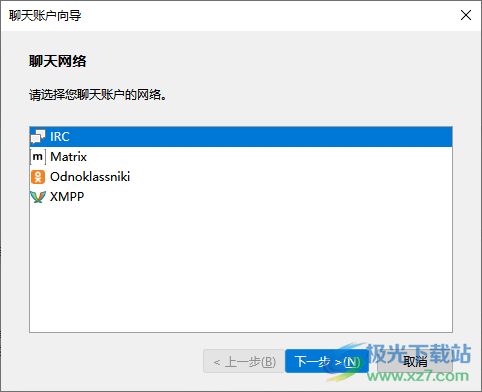
10、编写
转发消息:内联,添动加扩展名至文件名,自动保存,每隔(A)5分钟,当使用键盘快捷键发送消息时需确认(C)

11、Thunderbird启动时在消息区域显示起始页,启动时检查Thunderbird是否为默认邮件客户端
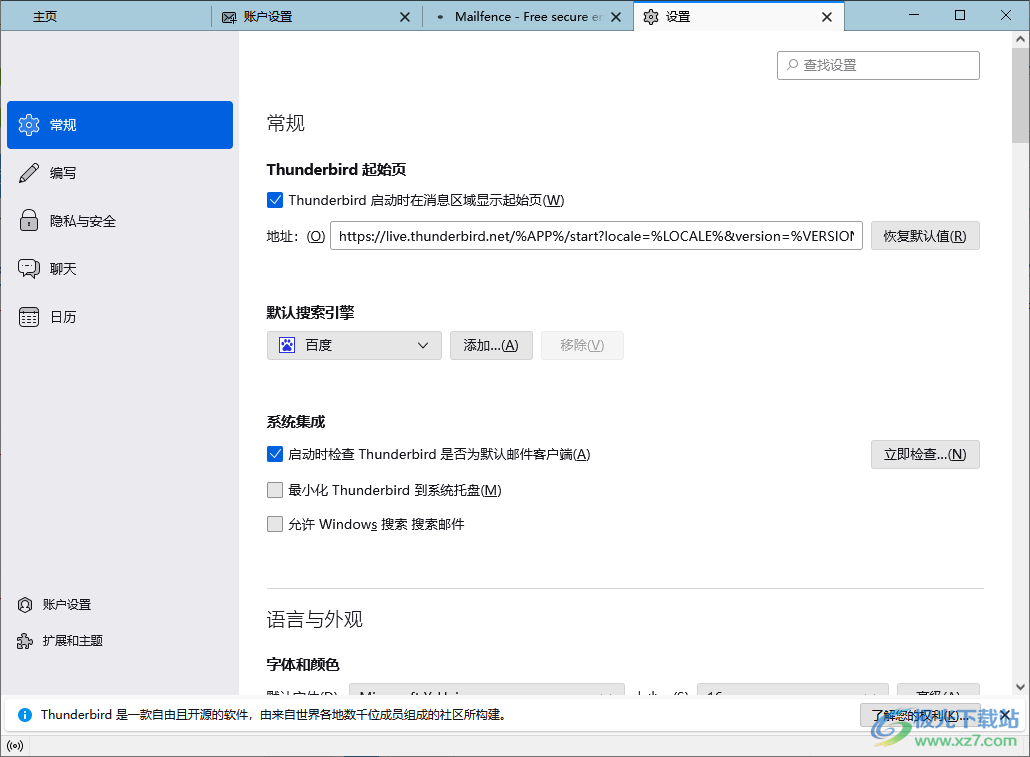
12、接收邮件
当有新消息时:
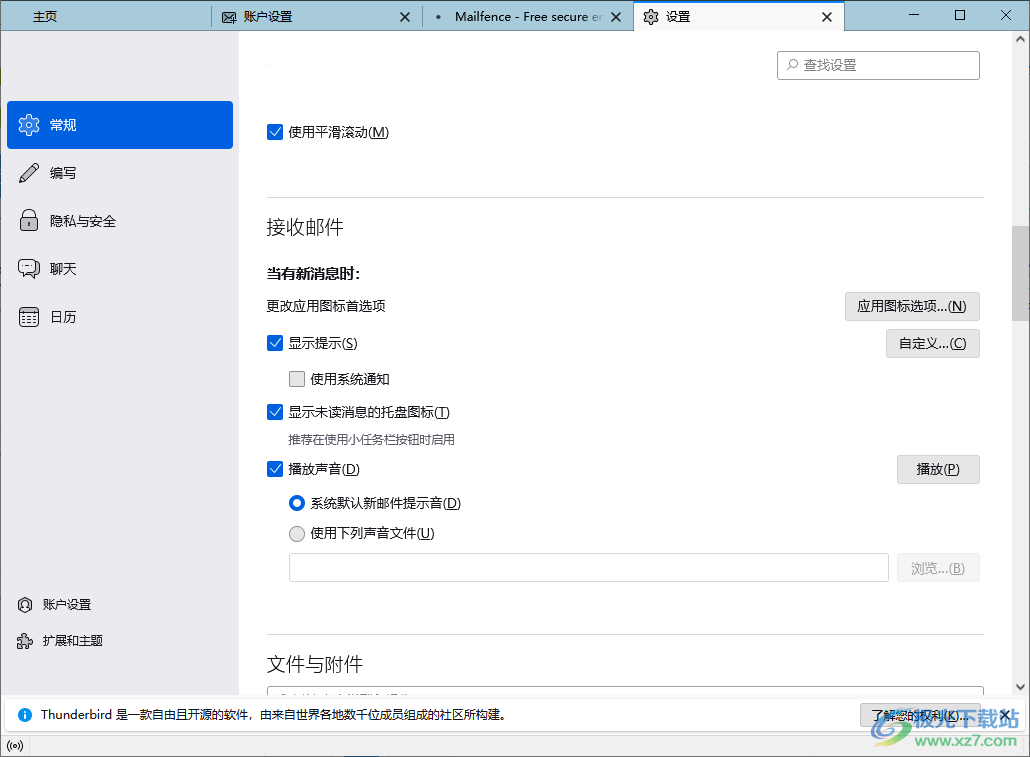
显示提示(S)
使用系统通知
显示未读消息的托盘图标
推荐在使用小任务栏按钮时启用
播放声音
系统默认新邮件提示音
13、附件查看功能,可以在软件显示邮件中的附件内容,可以在这里快速查询附件
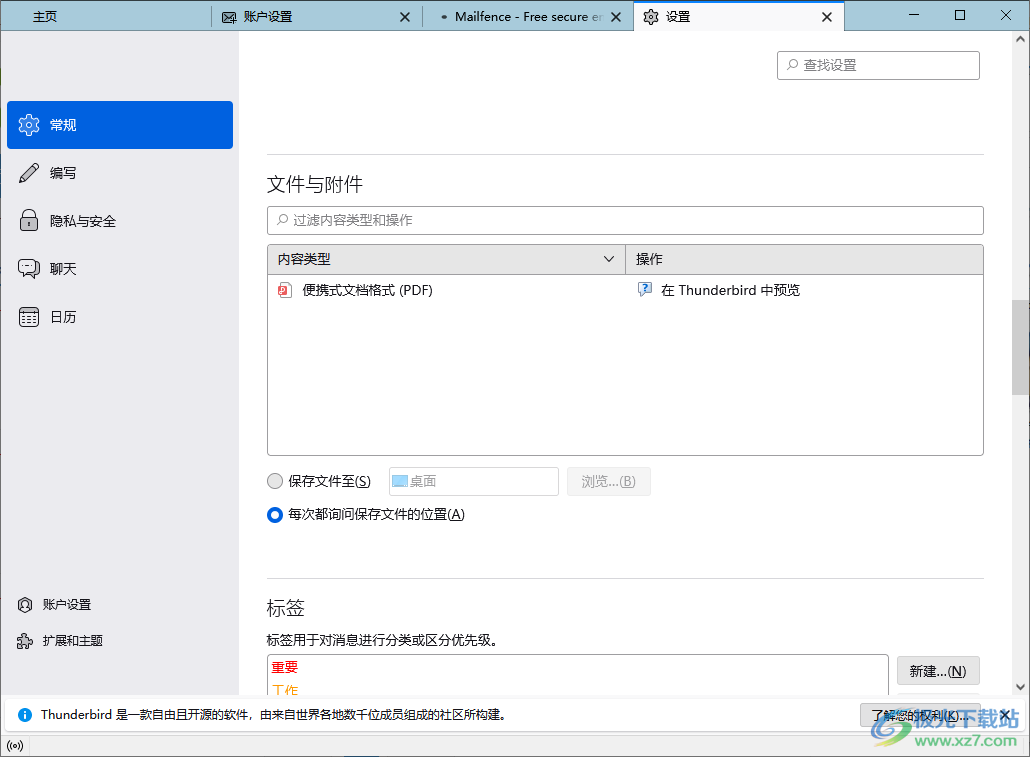
14、标签用于对消息进行分类或区分优先级。可以在这里添加新的标签
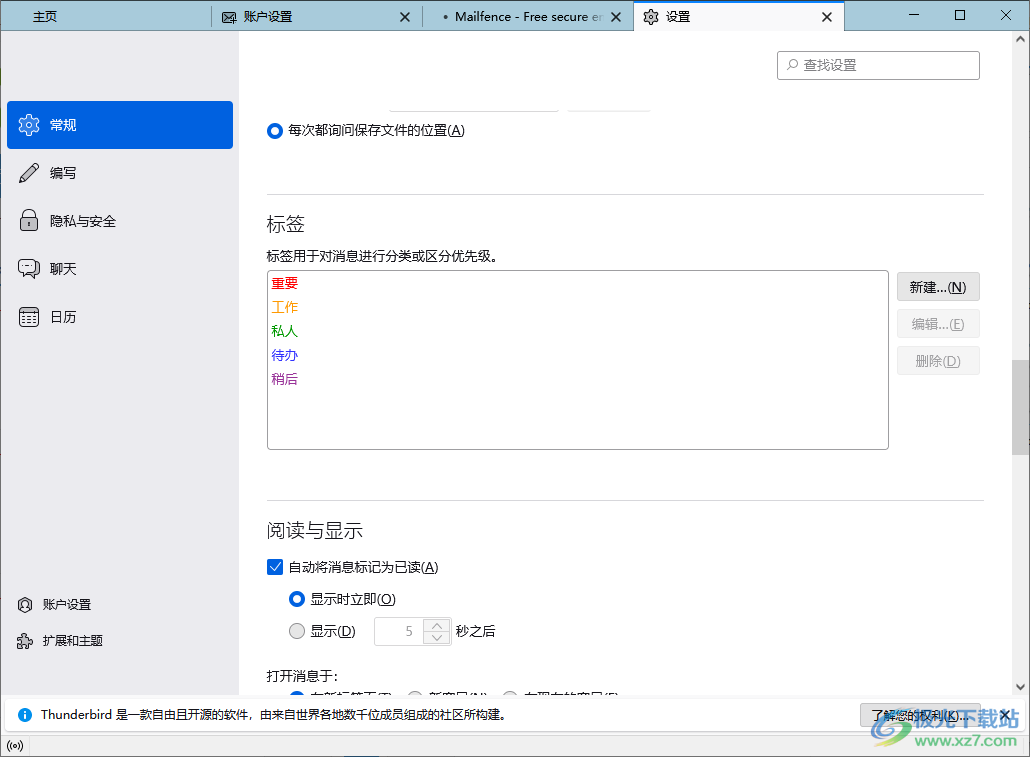
软件优势
保护您的电子邮件
强大的隐私
Thunderbird 支持用户隐私和远程图像保护。为了确保用户的隐私,Thunderbird 会自动阻止电子邮件中的远程图像。

网络钓鱼防护
Thunderbird 保护您免受电子邮件诈骗的侵害,这些诈骗会通过指示邮件何时是潜在的网络钓鱼企图来诱骗用户交出个人和机密信息。作为第二道防线,当您单击链接时,Thunderbird 会向您发出警告,该链接似乎会将您带到与消息中 URL 指示的网站不同的网站。

自动更新
Thunderbird 的更新系统会检查您是否在运行最新版本,并在安全更新可用时通知您。这些安全更新很小(通常为 200KB - 700KB),只为您提供所需的内容,并使安全更新可以快速下载和安装。自动更新系统以超过 40 种不同的语言为 Windows、macOS 和 Linux 上的 Thunderbird 提供更新。

消除垃圾
Thunderbird 流行的垃圾邮件工具已更新,以领先于垃圾邮件。您收到的每封电子邮件都会通过 Thunderbird 领先的垃圾邮件过滤器。每次您将邮件标记为垃圾邮件时,Thunderbird 都会“学习”并改进其过滤功能,因此您可以花更多时间阅读重要的邮件。Thunderbird 还可以使用您的邮件提供商的垃圾邮件过滤器来阻止垃圾邮件进入您的收件箱。
开源
Thunderbird 的核心是一个开源开发流程,由遍布全球的数千名热情、经验丰富的开发人员和安全专家推动。我们开放且活跃的专家社区有助于确保我们的产品更加安全和快速更新,同时也使我们能够利用最好的第三方安全扫描和评估工具来进一步加强整体安全性。
官方教程
垃圾过滤器选项
垃圾过滤全局设置
过滤器默认是打开的。你可以设置全局首选项来决定如何处理标记为垃圾消息。所有账户都会使用这些设置(虽然如下所示,账户设置会比某些系统级设置优先)。
≡ > 首选项 > 隐私与安全 > 垃圾邮件

单个账户设置
每个账户的偏好设置都比上面的全局设置的优先。你可以设置包括开启通讯录的白名单等功能。如果发件人是通讯录白名单上的联系人,那么消息就不会被标记为垃圾。
≡ > 首选项 > 隐私与安全 > 垃圾邮件
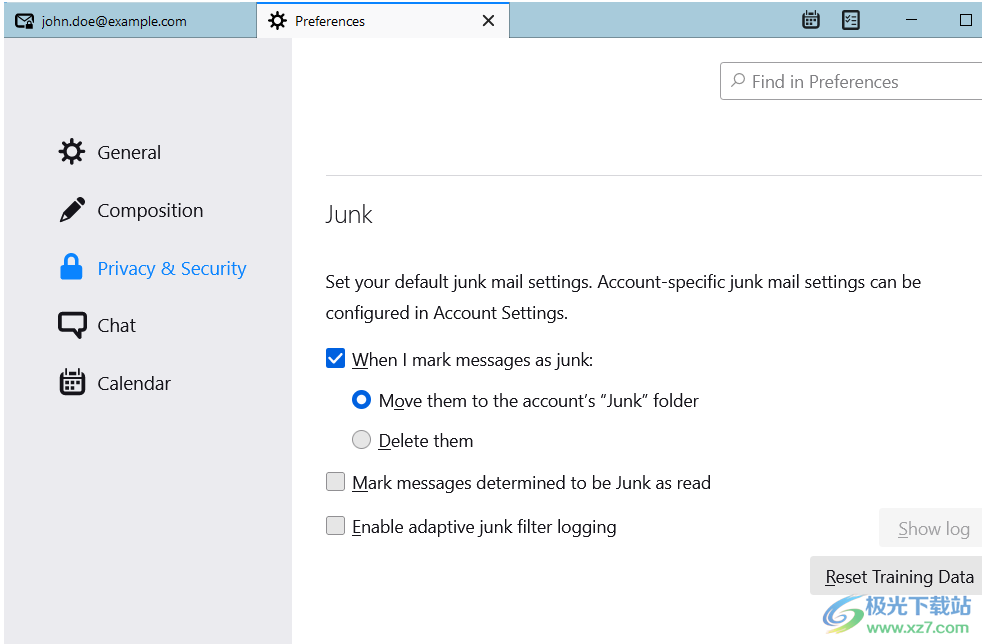
训练垃圾过滤器
告诉Thunderbird什么是垃圾
为了使过滤器有效,你必须通过告诉过滤器哪些消息是垃圾 和 哪些不是来训练过滤器。所以,你要标记垃圾邮件而不是删除它们。
有多种方法来标记垃圾邮件:
你可以点击消息列表的“垃圾”栏来标记垃圾邮件:

你还可以在消息标题工具栏的 垃圾 按钮来标记垃圾邮件:

你还可以用 J 键来标记垃圾邮件(可以选多个邮件)。
Thunderbird 的垃圾过滤器需要大量训练。你必须标记很多消息,包括 非 垃圾邮件,这样自适应过滤器就会有足够多的训练数据。(详见下面)
告诉Thunderbird什么不是垃圾
有时,Thunderbird 的垃圾过滤器会把 好 邮件也错误地标记为垃圾邮件。因此,告诉过滤器哪些是非垃圾邮件也同样重要。
注意:你必须持续地检查哪些把好消息标记为垃圾的消息,并重新标记它们为不是垃圾。这样不但可以恢复这些好消息,而且还会提高将来标记的正确率。
有多种方法可以标注消息为不是垃圾。
点击消息列表里橙色'垃圾图标,它可以切换消息是否为垃圾。

按大写 J 键来更正那些被错误标记为垃圾消息的条目为非垃圾。
进一步来说,你必须经常地标注一些在收件箱和其他文件夹下的好消息。这样,你可以只用快捷键 Shift+J,因为 步是垃圾 按钮只在有垃圾邮件时才可用。每周按以上方法标记几个就足够了。你可以选中几封邮件一起标记。不过,界面上不会显示一个消息是否被标记为不是垃圾。
如何执行搜索
当您看到 "I like Minotaur" 这个短语,并且想在网上搜索 Minotaur。只需要选中 "Minotaur",然后右击选择 用 Bing 搜索 "Minotaur"

Thunderbird 将在默认浏览器中显示搜索结果。
如何更改搜索引擎
默认情况下,Bing 被设置为搜索引擎。如要更改,请执行以下操作:
1、点击 Thunderbird 窗口顶部的 工具 菜单并选择选项,或点击菜单按钮=后选择 选项。
2、选择 常规 面板。
3、在 默认搜索引擎 下,请使用下拉菜单从列表中选择首选搜索引擎。
4、点击 确定 关闭 选项 窗口。
如何在搜索引擎列表中添加 Google
Google 不包含在搜索引擎列表中,但您可以通过安装附加组件 Google Search for Thunderbird 来添加。
1、按住 Alt 键显示菜单栏,然后点击 工具 菜单并选择 附加组件。
2、在左侧栏中,确保选中 扩展。
3、在右上角的搜索字段中,输入 Google Search。
4、在 Google Search for Thunderbird 旁边,点击 安装。

5、重启 Thunderbird。
安装附加组件后,Google 将显示在搜索引擎列表中。
下载地址
- Pc版
Mozilla Thunderbird(雷鸟邮箱) v102.1.2 Beta5 官方中文版
本类排名
本类推荐
装机必备
换一批- 聊天
- qq电脑版
- 微信电脑版
- yy语音
- skype
- 视频
- 腾讯视频
- 爱奇艺
- 优酷视频
- 芒果tv
- 剪辑
- 爱剪辑
- 剪映
- 会声会影
- adobe premiere
- 音乐
- qq音乐
- 网易云音乐
- 酷狗音乐
- 酷我音乐
- 浏览器
- 360浏览器
- 谷歌浏览器
- 火狐浏览器
- ie浏览器
- 办公
- 钉钉
- 企业微信
- wps
- office
- 输入法
- 搜狗输入法
- qq输入法
- 五笔输入法
- 讯飞输入法
- 压缩
- 360压缩
- winrar
- winzip
- 7z解压软件
- 翻译
- 谷歌翻译
- 百度翻译
- 金山翻译
- 英译汉软件
- 杀毒
- 360杀毒
- 360安全卫士
- 火绒软件
- 腾讯电脑管家
- p图
- 美图秀秀
- photoshop
- 光影魔术手
- lightroom
- 编程
- python
- c语言软件
- java开发工具
- vc6.0
- 网盘
- 百度网盘
- 阿里云盘
- 115网盘
- 天翼云盘
- 下载
- 迅雷
- qq旋风
- 电驴
- utorrent
- 证券
- 华泰证券
- 广发证券
- 方正证券
- 西南证券
- 邮箱
- qq邮箱
- outlook
- 阿里邮箱
- icloud
- 驱动
- 驱动精灵
- 驱动人生
- 网卡驱动
- 打印机驱动
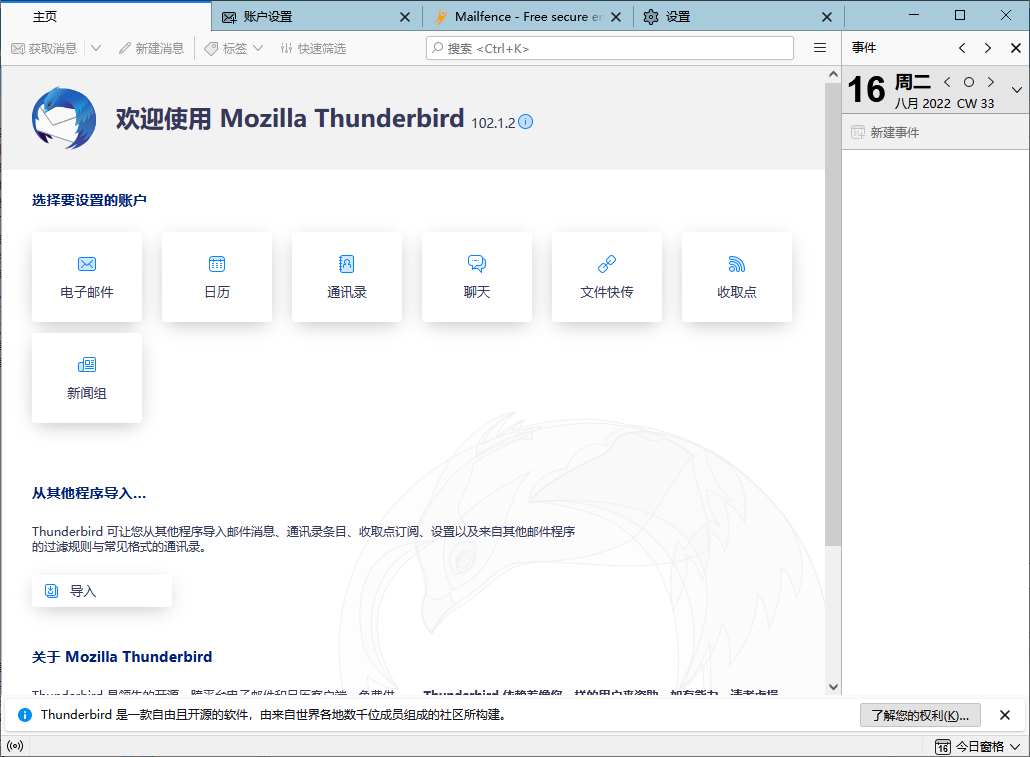



































网友评论